学生成绩自动化统计表(最新)
- 格式:xls
- 大小:2.08 MB
- 文档页数:12
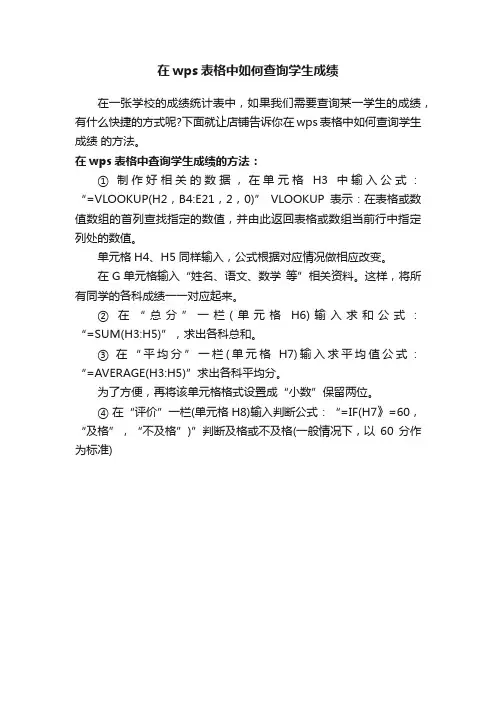
在wps表格中如何查询学生成绩
在一张学校的成绩统计表中,如果我们需要查询某一学生的成绩,有什么快捷的方式呢?下面就让店铺告诉你在wps表格中如何查询学生成绩的方法。
在wps表格中查询学生成绩的方法:
① 制作好相关的数据,在单元格H3中输入公式:“=VLOOKUP(H2,B4:E21,2,0)” VLOOKUP表示:在表格或数值数组的首列查找指定的数值,并由此返回表格或数组当前行中指定列处的数值。
单元格H4、H5同样输入,公式根据对应情况做相应改变。
在G单元格输入“姓名、语文、数学等”相关资料。
这样,将所有同学的各科成绩一一对应起来。
② 在“总分”一栏(单元格H6)输入求和公式:“=SUM(H3:H5)”,求出各科总和。
③ 在“平均分”一栏(单元格H7)输入求平均值公式:“=AVERAGE(H3:H5)”求出各科平均分。
为了方便,再将该单元格格式设置成“小数”保留两位。
④ 在“评价”一栏(单元格H8)输入判断公式:“=IF(H7》=60,“及格”,“不及格”)”判断及格或不及格(一般情况下,以60分作为标准)。

利用EXCEL对学生成绩进行分析与制作学生成绩条每到学期结束时,教师的一项重要工作就是要统计学生的成绩,在电脑逐步普及的今天,我们就把这项繁杂的工作交给Excel去自动完成吧。
本节任务:制作一个学生成绩自动统计表,可以自动统计最高分、最低分、总分、平均分、名次、三率等数据信息,还可以根据自定条件以不同的颜色显示分数。
自动统计表做好以后还可以保存成模板,以便以后使用。
涉及术语:单元格、工作表、工作薄、引用(相对/绝对)、自动填充、排序、条件格式等。
涉及函数:AVERAGE、COUNTIF 、MAX、MIN、RANK、SUM任务一:统计最高分、最低分、总分、平均分、名次、三率等数据信息。
1、启动Excel,同时选中A1至L1单元格,按“格式”工具条上的“合并及居中”按钮,将其合并成一个单元格,然后输入统计表的标题“高一(1)班期末成绩统计表2、根据统计表的格式,将有关列标题及相关内容输入到相应的单元格中。
提示:其中学号的输入可通过“填充柄”快速完成。
3、选中K3单元格,输入公式:=SUM(C3:J3),用于计算第一位学生的总分。
!4、选中L3单元格,输入公式:=RANK(K3,$K$3:$K$12),计算出第一位学生总分成绩的名次(此处,假定共有10位学生)。
5、同时选中K3和L3单元格,将鼠标移至L3单元格右下角的成“细十字”状时(通常称这种状态为“填充柄”状态),按住左键向下拖拉至L12单元格,完成其他学生的总分及名次的统计处理工作。
6、分别选中C16、C17单元格,输入公式:=MAX(C3:C12)和=MIN(C3:C12),用于统计“语文”学科的最高分和最低分。
7、选中C18单元格,输入公式:=AVERAGE(C3:C12),用于统计“语文”学科的平均分。
注意:如果成绩表中没有输入成绩时,这一公式将显示出一个错误的值“#DIV/0!”,这个错误代码将在数据输入后消失。
8、选中C19单元格,输入公式:=SUM(C3:C12),用于统计“语文”学科的总分。
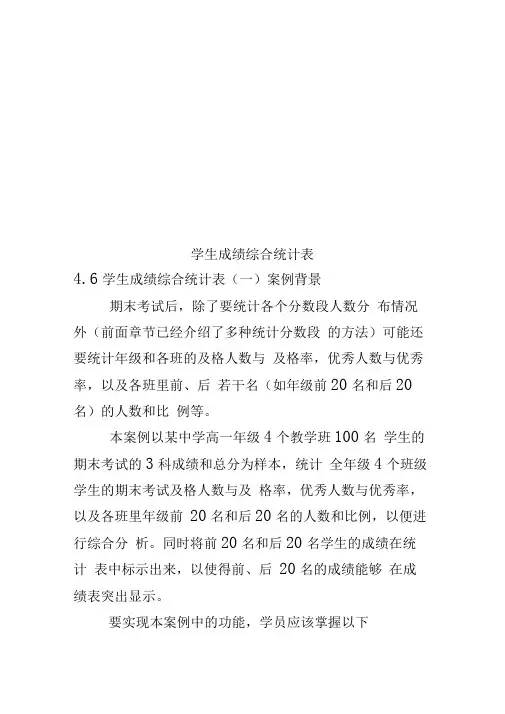
学生成绩综合统计表4.6学生成绩综合统计表(一)案例背景期末考试后,除了要统计各个分数段人数分布情况外(前面章节已经介绍了多种统计分数段的方法)可能还要统计年级和各班的及格人数与及格率,优秀人数与优秀率,以及各班里前、后若干名(如年级前20名和后20名)的人数和比例等。
本案例以某中学高一年级4个教学班100名学生的期末考试的3科成绩和总分为样本,统计全年级4个班级学生的期末考试及格人数与及格率,优秀人数与优秀率,以及各班里年级前20名和后20名的人数和比例,以便进行综合分析。
同时将前20名和后20名学生的成绩在统计表中标示出来,以使得前、后20名的成绩能够在成绩表突出显示。
要实现本案例中的功能,学员应该掌握以下EXCEL技术点•基础知识条件格式•函数应用ISNUMBER函数SUM函数,LARGE 函数,SMALL函数•综合应用函数嵌套数组公式。
最总效果展示461创建原始数据表Step 1创建工作簿、重名工作表创建工作簿“综合统计表.xls”,然后将工作表重命名为"统计表”,删除多余工作表。
Step2输入原始成绩①在单元格A49输入表格标题:“高一年级期末考试成绩统计表”,选择你好单元格区域A49:G49,单击“合并及居中”按钮,字体、字型、字号设置为黑体加粗16号。
②在单元格区域A50: G50输入字段名:“班级”,“学号”,“姓名”,“语文”,“数学“,“英语”和“总分“。
③在单元格区域A51 : F150输入全年级4个班100名学生的“语文”,“数学“,“英语”成绩④在单元格G51输入公式:“ =SUM(D51:F51) ”, 然后按键确认,计算出第一个学生的“总分”。
⑤选中单元格G51,双击单元格G51右下角的填充柄即可完成其余学生“总分”的统计工作。
⑥选中单元格区域A50:G150,按图2样式设置边框,添加底纹,文本居中显示462统计及格人数与及格率Step 1创建统计表框架在单元格区域A1:J9按图3样式输入“高一年级各班及格人数与及格率统计表”框架信息。
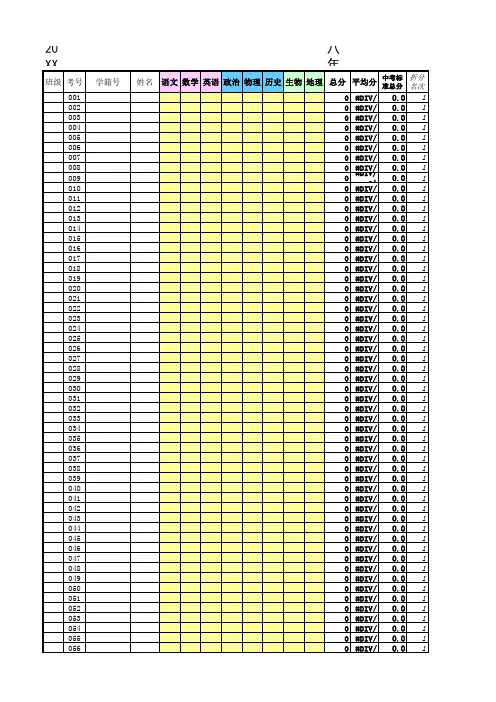
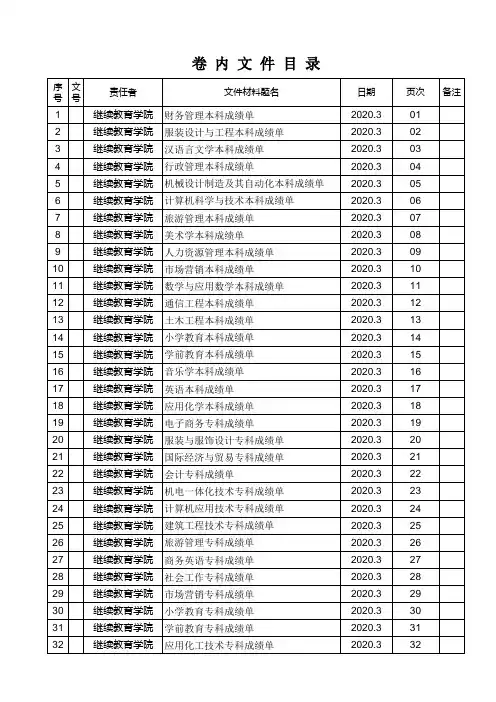
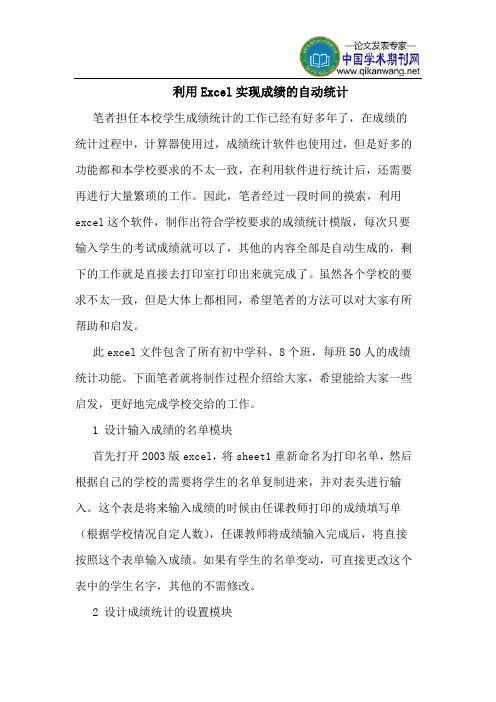
利用Excel实现成绩的自动统计笔者担任本校学生成绩统计的工作已经有好多年了,在成绩的统计过程中,计算器使用过,成绩统计软件也使用过,但是好多的功能都和本学校要求的不太一致,在利用软件进行统计后,还需要再进行大量繁琐的工作。
因此,笔者经过一段时间的摸索,利用excel这个软件,制作出符合学校要求的成绩统计模版,每次只要输入学生的考试成绩就可以了,其他的内容全部是自动生成的,剩下的工作就是直接去打印室打印出来就完成了。
虽然各个学校的要求不太一致,但是大体上都相同,希望笔者的方法可以对大家有所帮助和启发。
此excel文件包含了所有初中学科、8个班,每班50人的成绩统计功能。
下面笔者就将制作过程介绍给大家,希望能给大家一些启发,更好地完成学校交给的工作。
1 设计输入成绩的名单模块首先打开2003版excel,将sheet1重新命名为打印名单,然后根据自己的学校的需要将学生的名单复制进来,并对表头进行输入。
这个表是将来输入成绩的时候由任课教师打印的成绩填写单(根据学校情况自定人数),任课教师将成绩输入完成后,将直接按照这个表单输入成绩。
如果有学生的名单变动,可直接更改这个表中的学生名字,其他的不需修改。
2 设计成绩统计的设置模块将sheet2改名为设置,然后根据需要将各个学科的成绩的优秀率、及格率、差生率的成绩输入,将每次考试的名称输入,将每个班的任课教师名单输入,另外设置上哪个学年度的,这样以后只需要修改设置里面的内容,其他的就会自动更改。
设计这个模块的最主要的作用就是为了某些学科为120分,这样的优秀率、及格率和差生率就和100分的不同了。
为了以后不必频繁地更改设置,故此设计了此模块。
3 设计成绩统计的录入模块将sheet3改名为成绩输入,下面要对学生的成绩的输入进行设计。
在这里,所有的学生成绩输入后,不需要更改任何内容,其他的统计表就完全自动生成了。
另外,在介绍一个输入成绩的小窍门,就是在excel2003以后新增加的一个功能“文本到语音”,利用这个功能,可以在输入成绩后按回车键将输入的成绩朗读出来,这样就可以方便地进行输入成绩的校对。
![实训2.1 制作“学生成绩统计表”工作表_计算机操作与应用实训(第2版)_[共2页]](https://uimg.taocdn.com/03c91b0684254b35effd349b.webp)
计算机操作与应用实训(第2版)
72
图3-20 “学费收据”工作表效果图
【操作步骤】
(1)输入表格中的文本。
(2)按照效果图所示效果,合并单元格。
(3)设置表格标题文本为黑体、20号字、加粗、加下画线。
(4)设置表格中其余文字为黑体、12号字。
(5)选择A 列,单击鼠标右键,在弹出的快捷菜单中选择“列宽”命令,在“列宽”对话框中输入数据为15,如图3-21所示。
用同样的方法,设置B ~D 列的列
宽为8,E 列的列宽为5,F ~M 列的列宽为3。
(6)保存文件为“学费收据”。
实训2 数据计算与函数使用
实训2.1 制作“学生成绩统计表”工作表
制作“学生成绩统计表”工作表,效果如图3-22所示。
计算出总成绩、平均成绩和名次。
图3-22 “学生成绩统计表”效果图
【操作步骤】
(1)输入表格中的数据,并编辑单元格的格式,各列列宽为“自动调整列宽”,标题行为16号字、加粗,将A2:H2单元格区域加粗,如图3-23所示。
图3-21 “列宽”对话框。
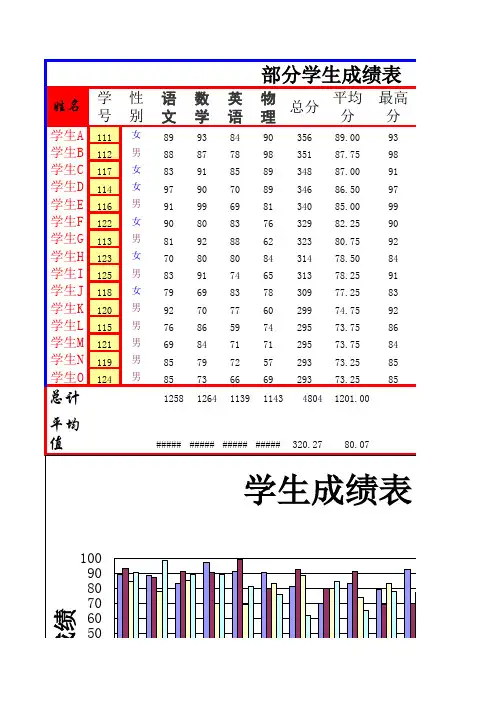
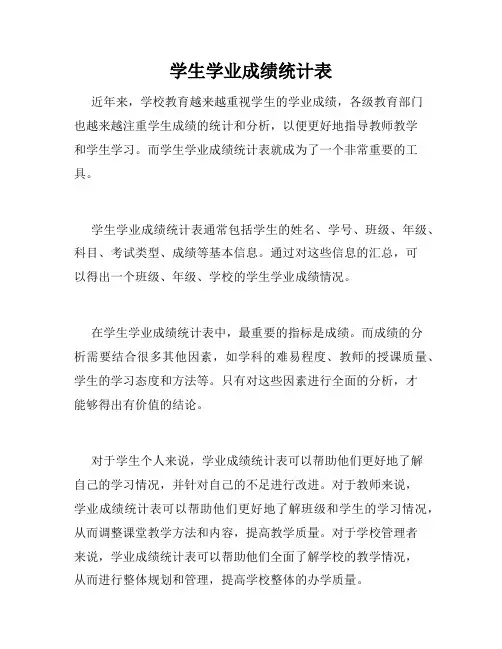
学生学业成绩统计表近年来,学校教育越来越重视学生的学业成绩,各级教育部门也越来越注重学生成绩的统计和分析,以便更好地指导教师教学和学生学习。
而学生学业成绩统计表就成为了一个非常重要的工具。
学生学业成绩统计表通常包括学生的姓名、学号、班级、年级、科目、考试类型、成绩等基本信息。
通过对这些信息的汇总,可以得出一个班级、年级、学校的学生学业成绩情况。
在学生学业成绩统计表中,最重要的指标是成绩。
而成绩的分析需要结合很多其他因素,如学科的难易程度、教师的授课质量、学生的学习态度和方法等。
只有对这些因素进行全面的分析,才能够得出有价值的结论。
对于学生个人来说,学业成绩统计表可以帮助他们更好地了解自己的学习情况,并针对自己的不足进行改进。
对于教师来说,学业成绩统计表可以帮助他们更好地了解班级和学生的学习情况,从而调整课堂教学方法和内容,提高教学质量。
对于学校管理者来说,学业成绩统计表可以帮助他们全面了解学校的教学情况,从而进行整体规划和管理,提高学校整体的办学质量。
学生成绩统计表的制作需要掌握一定的技巧和方法。
首先,需要选取合适的统计工具,如Excel等。
其次,需要准确记录学生的基本信息和成绩,同时注意保密,防止信息泄露。
最后,需要对数据进行分析,综合考虑多个因素作出判断和结论,避免片面性和主观性。
总之,学生学业成绩统计表是一个非常重要的工具,对于学生、教师和学校管理者来说都有很大的帮助。
它不仅可以帮助学生了解自己的学习情况,并进行针对性的改进,而且可以帮助教师更好地了解班级和学生的学习情况,调整课堂教学方法和内容,提高教学质量,同时也可以帮助学校管理者全面了解学校的教学情况,进行整体规划和管理,提高学校整体的办学质量。
因此,学生学业成绩统计表的制作和使用都需要引起足够的重视和关注。

利用EXCEL创建学生成绩动态统计表在平时教学中,教师需经常对学生的学习成绩进行统计和分析。
实践表明:人工统计工作量较大,且效率非常低。
而使用EXCEL强大的数据统计功能会使上述繁杂的工作大大简化,取得事半功倍的效果。
现通过创建一张成绩动态分析表的实例介绍一种虽繁但“傻”的创建方法,供不太熟悉计算机知识的教师参考。
一、创建基本工作区1.打开EXCEL后,其自动建立了三个空工作表(sheet1. sheet2. sheet3)。
2.选择sheet.1工作表为当前工作区。
二、创建统计表框架1.选中A1单元格后,在其中输入“***班级**――**学年度第*学期学生成绩表”。
2.选中A2单元格后,在其中输入“学号”。
3.选中B2单元格后,在其中输入“姓名”。
4.选中C2单元格后,在其中输入“语文”。
5.选中D2单元格后,在其中输入“语文成绩名次”。
6.选中E2单元格后,在其中输入“语文标准分”。
7.选中F2单元格后,在其中输入“语文标准分名次”。
8.选中G2单元格后,在其中输入“数学”。
9.选中H2单元格后,在其中输入“数学成绩名次”。
10. 选中I2单元格后,在其中输入“数学标准分”。
11. 选中J2单元格后,在其中输入“数学标准分名次”。
12.选中K2单元格后,在其中输入“个人总分”。
13.选中L2单元格后,在其中输入“个人总分名次”。
14.选中M2单元格后,在其中输入“个人总标准分”。
15.选中N2单元格后,在其中输入“个人总标准分名次”。
16.选中O2单元格后,在其中输入“个人平均分”。
17.选中P2单元格后,在其中输入“个人平均分名次”。
18.分别选中A3-A56单元格后,在其中分别(可利用自动填充功能)输入五十四位同学的学号。
19.分别选中B3-B56单元格后,在其中分别输入五十四位同学的姓名。
20.选中B57单元格后,在其中输入“班级总分”。
21.选中B58单元格后,在其中输入“班平均分”。